Beurer BY 88 User Manual [en, de, fr, es, it, ru, pl]

BY 88 smart
D
Baby Care Monitor
Gebrauchsanweisung ............ 2
G
Baby Care Monitor
Instructions for use .............. 13
F
Babymoniteur
Mode d’emploi ..................... 23
E
Baby Care Monitor
Instrucciones de uso ........... 34
I
Baby monitor
Istruzioni per l’uso ............... 45
T
Bebek izleme monitörü
Kullanım kılavuzu ................. 56
r
Видеоняня
Инструкция по
применению ........................ 66
Q
Monitor Baby Care
Instrukcja obsługi ................ 78
Beurer GmbH • Söflinger Str. 218 • 89077 Ulm, Germany
Tel.: +49 (0)731 / 39 89-144
www.beurer.com
•
•
Fax: +49 (0)731 / 39 89-255
Mail: kd@beurer.de
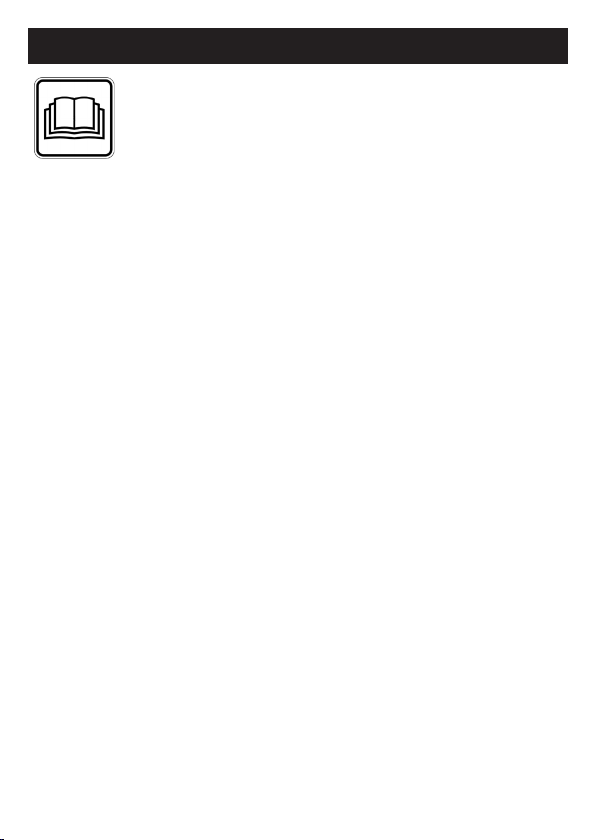
DEUTSCH
Lesen Sie diese Gebrauchsanweisung sorgfältig durch, bewahren Sie sie für den späteren
Gebrauch auf, machen Sie sie anderen Benutzern zugänglich und beachten Sie die Hinweise.
Sehr geehrte Kundin, sehr geehrter Kunde,
vielen Dank, dass Sie sich für eines unserer Produkte entschieden haben. Unser Name steht
für hochwertige und eingehend geprüfte Qualitätsprodukte aus den Bereichen Wärme, Sanfte
Therapie, Blutdruck/Diagnose, Gewicht, Massage, Beauty, Luft und Baby.
Mit freundlicher Empfehlung
Ihr Beurer-Team.
Inhaltsverzeichnis
1. Zum Kennenlernen ............................. 3
2. Zeichenerklärung ............................... 4
3. Bestimmungsgemäßer Gebrauch ..... 4
4. Hinweise ..............................................4
5. Funktionsweise / Wissenswertes ..... 5
6. Gerätebeschreibung ..........................6
7. Erste Schritte ...................................... 7
7.1 Kamera einrichten mittels
Android™-Gerätes ............................. 7
7.2 Kamera einrichten am iPhone
7.3 Kamera-Einstellungen ........................7
7.3.1 Kamera benennen / Menübild
zuweisen ......................................... 7
7.3.2 Benachrichtigungs-Empfindlich
keit einstellen ..................................7
7.4 Allgemeine Einstellungen ................... 8
8. Bedienung der Kamera ...................... 8
8.1 Kamera einschalten ............................ 8
8.2 Weitere Kamera hinzufügen ............... 8
8.3 Eine Kamera entfernen ....................... 9
8.4 Konto-Einstellungen / Abmelden ........ 9
®
/iPad® . 7
-
8.5 Infrarot-Nachtsichtfunktion ...............9
8.6 Funktionen während der Live
übertragung in der App .................... 9
8.6.1 Gegensprechfunktion .....................9
8.6.2 Fotofunktion / Video-Speicher-
Funktion .......................................10
8.6.3 Schlaflieder .................................. 10
8.6.4 Temperaturanzeige ...................... 10
8.7 Benutzung der Kamera auf
weiteren Endgeräten ...................... 10
8.8 Zugriff auf Benutzerkonto über
Web Portal (PC) .............................. 10
9. Reinigung und Instandhaltung ...... 10
10. Was tun bei Problemen? ................ 11
11. Entsorgung ..................................... 12
12. Technische Daten ........................... 12
13. Garantie ...........................................12
-
2
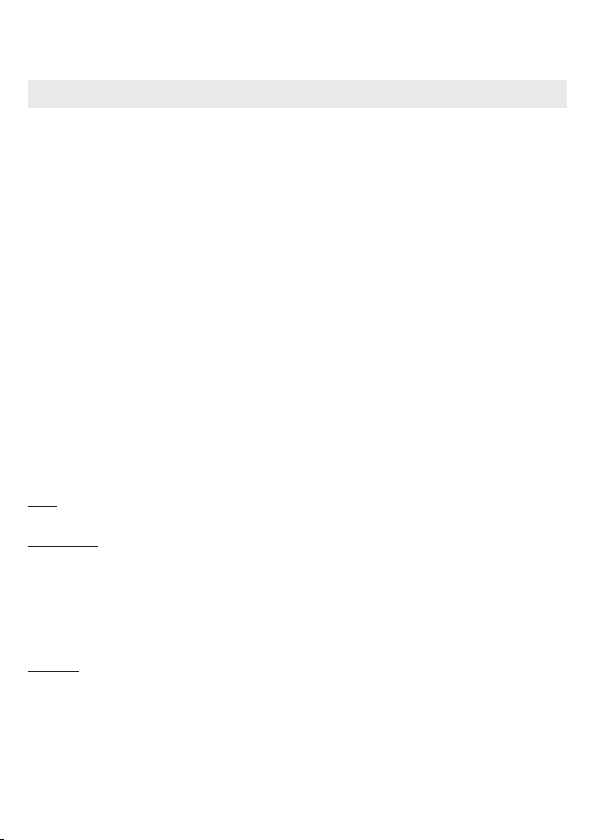
Lieferumfang
•
1x Kamera / 1x Netzteilstecker für Kamera / 1x Diese Gebrauchsanweisung
1. Zum Kennenlernen
Funktionen des Gerätes
Dieser Baby Care Monitor ermöglicht Ihnen, Tätigkeiten in anderen Räumen bzw. im Garten
nachzugehen und währenddessen Ihr Baby über Ihr Smartphone oder Tablet im Auge zu
behalten. Der Baby Care Monitor eignet sich auch zur Seniorenbetreuung oder Hausüberwachung, da Sie bis zu 4 Kameras verbinden können. So haben Sie die Möglichkeit jederzeit
und überall immer alles im Blick zu haben.
Sie benötigen lediglich ein aktives WLAN-Netzwerk, ein Smartphone / Tablet und die kostenlose Beurer CareCam App powered by Hubble.
Die Kamera verfügt über:
•
Infrarot-Nachtsichtfunktion
•
Temperatursensor
•
Mikrofon / Lautsprecher
•
Wandaufhängung
Mit Hilfe der App haben Sie folgende Funktionen:
•
Videoüberwachung über WLAN mit Beurer CareCam App powered by Hubble
•
Timeline-Funktion (Ereignisse werden chronologisch in der App angezeigt)
•
Reichweitenkontrolle mit akustischem Signal
•
Push-Benachrichtigungen bei Bewegungen / Geräuschen / Temperatur
•
Gegensprechfunktion
•
5 Schlaflieder
Systemvoraussetzung:
App:
- Android™ ab Version 4.0 / iOS
Web Portal:
- Windows
- MacOS
- Internet Explorer
- Firefox
- Chrome
- Safari
®
System, 7 oder 8 (Java Version ab 7)
®
Version 10.7 oder höher
®
®
®
Version 5.1 oder höher
Version 8.0 oder höher
Version 11.0 oder höher
®
Version 18.0 oder höher
Kamera:
- 802.11 b/g/n (2,4 - 2,4835 GHz) WLAN
- mindestens WEP abgesichert
®
ab Version 6.0
3
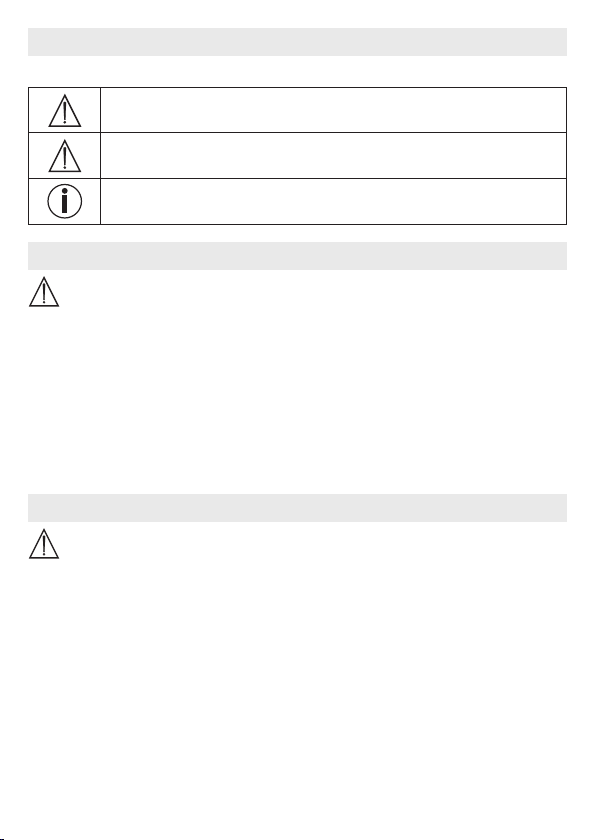
2. Zeichenerklärung
Folgende Symbole werden in dieser Gebrauchsanweisung verwendet:
WARNUNG
Warnhinweis auf Verletzungsgefahren oder Gefahren für Ihre Gesundheit
ACHTUNG
Sicherheitshinweis auf mögliche Schäden am Gerät/Zubehör
Hinweis
Hinweis auf wichtige Informationen
3. Bestimmungsgemäßer Gebrauch
WARNUNG
•
Verwenden Sie den Baby Care Monitor nur zum Überwachen Ihres Babys, wenn Sie Ihr
Baby nicht direkt beaufsichtigen können. Es ist kein Ersatz für Ihre persönliche, verantwortungsvolle Aufsicht!
•
Sie können den Baby Care Monitor auch als Raumüberwachungsgerät verwenden.
•
Jeder unsachgemäße Gebrauch kann gefährlich sein.
•
Der Baby Care Monitor ist nur für den Einsatz im häuslichen/privaten Umfeld bestimmt,
nicht im gewerblichen Bereich.
•
Schützen Sie die Persönlichkeitsrechte anderer. Alle Personen, die sich im überwachten Raum befinden oder befinden könnten, müssen darüber in Kenntnis gesetzt
werden, dass sich eine filmende Kamera im Raum befindet.
4. Hinweise
WARNUNG
Sicherheitshinweise
•
Platzieren Sie die Kamera und die Zuleitungnie in Reichweite des Kindes! Durch die
Zuleitung kann es zu Strangulation und Verletzungen des Kindes kommen.
•
Halten Sie Kleinteile außerhalb der Reichweite von Kindern.
•
Halten Sie Kinder vom Verpackungsmaterial fern (Erstickungsgefahr).
•
Stellen Sie die Kamera niemals in das Kinderbett oder in Reichweite Ihres Kindes!
•
Platzieren Sie die Kamera in einer Entfernung von 2 m zu Ihrem Baby, um eine mögliche
Elektrosmog-Belastung und eine Geräuschstörung zu minimieren.
•
Achten Sie darauf, dass Kabel nicht in Reichweite Ihres Kindes sind.
•
Überzeugen Sie sich vor dem Einsatz, ob die Kamera einwandfrei funktioniert.
•
Tauchen Sie die Kamera niemals in Wasser. Spülen Sie sie niemals unter fließendem
Wasser ab.
•
Benutzen Sie die Kamera niemals in der Nähe von Feuchtigkeit.
•
Bedecken Sie die Kamera nicht mit einem Handtuch oder einer Decke.
4
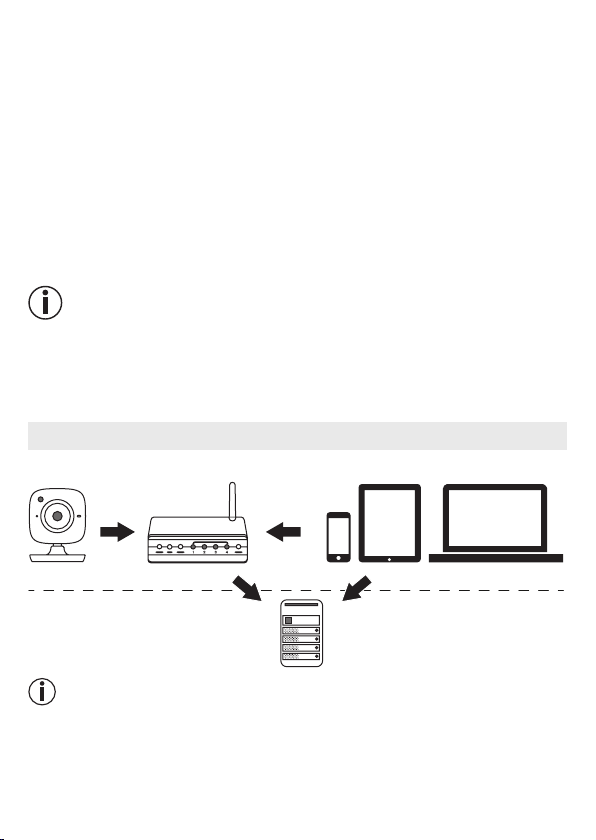
•
Hubble-Server
Verwenden Sie nur den im Lieferumfang enthaltenen Netzteilstecker.
•
Ziehen Sie das Netzteilstecker nicht am Kabel aus der Steckdose.
•
Dieses Gerät kann von Kindern ab 8 Jahren und darüber sowie von Personen mit verringerten physischen sensorischen oder mentalen Fähigkeiten oder Mangel an Erfahrung und
Wissen benutzt werden, wenn sie beaufsichtigt oder bezüglich des sicheren Gebrauchs
des Gerätes unterwiesen wurden und die daraus resultierenden Gefahren verstehen.
•
Kinder dürfen nicht mit dem Gerät spielen.
•
Reinigung darf nicht von Kindern ohne Beaufsichtigung durchgeführt werden.
•
Ziehen, verdrehen und knicken Sie das Netzkabel nicht.
•
Ziehen Sie den Netzteilstecker im Falle von Betriebsstörungen, vor der Reinigung und
wenn das Gerät nicht in Gebrauch ist.
•
Die Kamera und der Netzteilstecker dürfen nicht mit heißen Oberflächen oder scharfkantigen Gegenständen in Berührung kommen.
•
Verwenden Sie keine Zusatzteile, die nicht vom Hersteller empfohlen bzw. als Zubehör
angeboten werden.
Hinweis
•
Reparaturen dürfen nur vom Kundendienst oder autorisierten Händler durchgeführt werden.
Sie selbst dürfen die Kamera keinesfalls önen oder reparieren, da sonst eine einwandfreie
Funktion nicht mehr gewährleistet ist. Bei Nichtbeachten erlischt die Garantie.
•
Sollten Sie noch Fragen zur Anwendung der Kamera haben, so wenden Sie sich bitte an
Ihren Händler oder an den Kundenservice.
5. Funktionsweise / Wissenswertes
Lokal
BY 88
Internet
Hinweis
Bei aktiver Internetverbindung sendet die Kamera alle Aufzeichnungen über den Hubble-Server.
Zum Einrichten der Kamera ist dies zwingend notwendig. Bei keiner aktiven Internetverbindung
werden nicht alle Funktionen angeboten (Funktionseinschränkungen)
5
Smartphone, Tablet, PCWLAN-Router
.
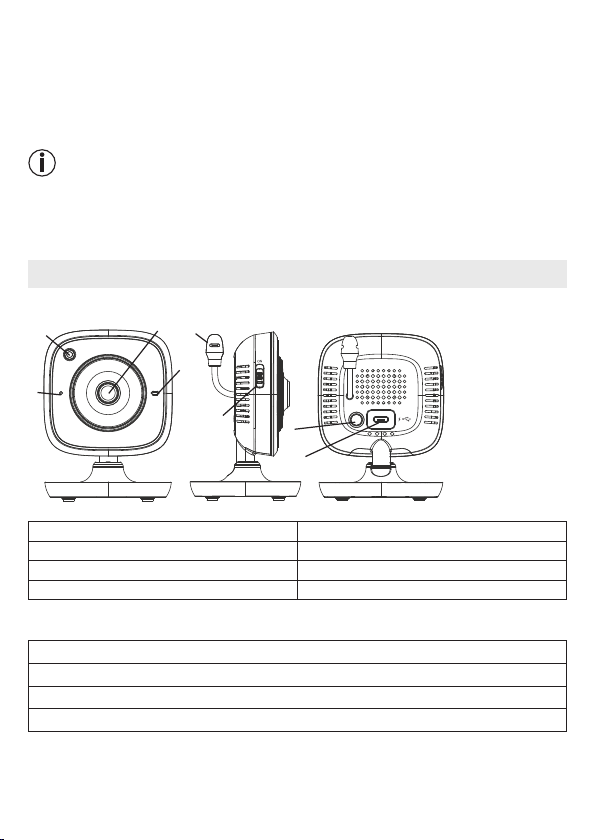
•
Sie können die Reichweite der Kamera erhöhen, indem Sie sie in der Nähe einer Tür oder
eines Fensters sowie möglichst weit oben platzieren.
•
Andere Funkwellen können die Übertragung des Babyphones evtl. stören. Stellen Sie
das Babyphone deshalb nicht in die Nähe von Geräten, wie zum Beispiel Mikrowelle, etc.
•
Folgende weitere Faktoren können die Übertragung des Babyphones stören bzw. die
Reichweite verkürzen: Möbel, Wände, Häuser, Bäume, Umwelteinflüsse (z. B. Nebel,
Regen).
Hinweis
Auf der Hubble Homepage (http://beurer.hubbleconnected.com) können Sie gegen Aufpreis
die Recording-Funktion aktivieren. Ist die Recording-Funktion aktiviert, werden Ereignisse,
die auf Grund von Bewegungen ausgelöst wurden, automatisch aufgezeichnet und auf dem
Hubble-Server gespeichert, so dass sie nachträglich angesehen werden können.
6. Gerätebeschreibung
HD-Kamera (720p für eine hochauflösende Bildqualität)
3
2
1
1 Mikrofon 5 Temperatursensor
2 Helligkeitssensor (Nachtsichtfunktion) 6 EIN-/AUS-Schalter
3 Kameraobjektiv 7 Pair-Taste
4 Funktionsleuchte* 8 Anschluss für USB-Netzteilstecker
5
4
6
7
PAIR
8
*Funktionsleuchte-Status
Funktionsleuchte leuchtet blau = Kamera Aufwärmphase ~ 1 Minute
Funktionsleuchte blinkt rot = Kamera ist nicht verbunden
Funktionsleuchte blinkt rot und blau = Kamera ist bereit zum Verbinden
Funktionsleuchte blinkt blau = Kamera ist verbunden
6
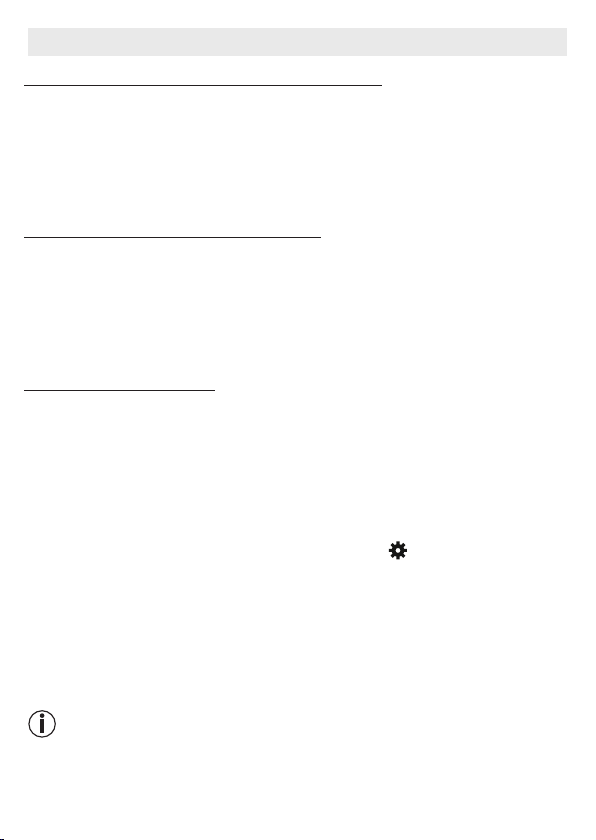
7. Erste Schritte
7.1 Kamera einrichten mittels Android™-Gerätes
1. Önen Sie an Ihrem Android™-Gerät den Google Play Store.
2. Suchen Sie dort nach der App „Beurer CareCam“ und laden Sie diese herunter.
3. Starten Sie die App und erstellen Sie ein Benutzerkonto.
4.
Folgen Sie den weiteren Anweisungen in der App. Sobald die Anmeldung der Kamera
erfolgreich abgeschlossen wurde, erscheint das Übertragungsbild der eingerichteten
Kamera.
5. Platzieren Sie die Kamera (2m Abstand zu Babys, außer Reichweite von Kindern).
7.2 Kamera einrichten am iPhone®/iPad®
1. Önen Sie an Ihrem iPhone®/iPad® den App Store.
2. Suchen Sie dort nach der App „Beurer CareCam“ und laden Sie diese herunter.
3. Starten Sie die App und erstellen Sie ein Benutzerkonto.
4.
Folgen Sie den weiteren Anweisungen in der App. Sobald die Anmeldung der Kamera
erfolgreich abgeschlossen wurde, erscheint das Übertragungsbild der eingerichteten
Kamera.
5. Platzieren Sie die Kamera (2m Abstand zu Babys, außer Reichweite von Kindern).
7.3 Kamera-Einstellungen
In den Kamera-Einstellungen können Sie unter anderem der Kamera einen Namen und ein
Benutzerbild zuweisen. Außerdem können Sie die Bewegungs-/Ton- und Temperatursensitivität der Kamera einstellen, um besser festlegen zu können, ab wann Sie benachrichtigt
werden sollen.
7.3.1 Kamera benennen / Menübild zuweisen
Ein persönlicher Name und ein persönliches Menübild erleichtert das Zuordnen der Kameras.
1.
Wenn Sie das aktuelle Übertragungsbild sehen, tippen Sie auf das Beurer CareCam Logo
links oben. Sie gelangen in das Kamera-Menü.
2. Tippen Sie im Kamera-Menü auf das Einstellungssymbol (
3. Tippen Sie auf „Kamera Details“.
4. Hier können Sie nun durch Tippen auf „Kameraname“ die Kamera benennen. Wenn Sie
der Kamera ein persönliches Menübild zuweisen möchten, klicken Sie auf „Bild ändern.“
7.3.2 Benachrichtigungs-Empfindlichkeit einstellen
1. Tippen Sie im Kamera-Menü auf das Einstellungssymbol neben der Kamera.
2. Tippen Sie oben auf das Feld mit dem orangenen Warndreieck. Nun können Sie die Bewegungs-/Tonsensitivität und die Grenzen für den Temperaturalarm einstellen. Grenzwerte
beim Temperaturalarm: 0 – 20 °C bzw. 21 – 40 °C.
Hinweis
Je nach eingestellter Sensitivität erscheint in der Timeline der App eine Benachrichtigung,
dass die Kamera eine Bewegung, einen Ton oder einen Temperaturalarm erfasst hat.
) der Kamera.
7
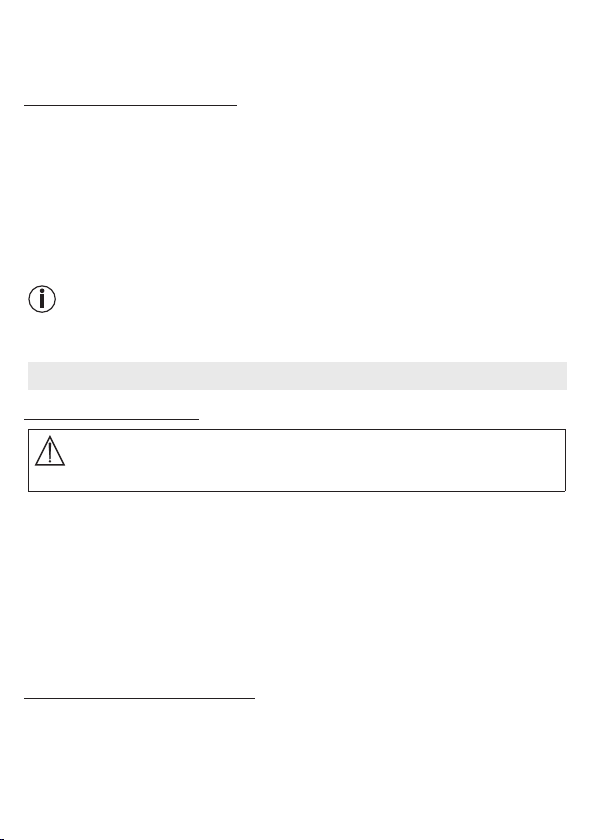
Wenn Sie bei Ihrem Smartphone / Tablet die Erlaubnis für Push-Nachrichten für die Beurer
CareCam App erteilt haben, erhalten Sie die Benachrichtigungen, auch wenn Sie sich nicht
in der App befinden (z.B. auf den Sperrbildschirm).
7.4 Allgemeine Einstellungen
In den Allgemeinen Einstellungen können Sie den Uhrzeitmodus (12h / 24h) und Temperaturmodus (°C/°F) einstellen. Zusätzlich können Sie noch die „Bitte nicht stören“-Funktion aktivieren.
1. Wenn Sie das aktuelle Übertragungsbild sehen, tippen Sie auf das Beurer CareCam Logo
links oben. Sie gelangen in das Kamera-Menü.
2. Tippen Sie nun oben auf „Einstellungen“.
3.
Um den Uhrzeitmodus / Temperaturmodus einzustellen, tippen Sie „Allgemeine Einstellungen“.
4.
Um die „Bitte nicht stören“-Funktion zu aktivieren, tippen Sie zunächst auf „Bitte nicht stören“
und dann rechts auf „AN“. Stellen Sie nun durch Verschieben des Punktes Ihre gewünschte
Dauer ein (max. 3 Stunden).
Hinweis
Wenn die „Bitte nicht stören“-Funktion aktiviert ist, erhalten Sie für den gewählten Zeitraum
keine Push-Nachrichten.
8. Bedienung der Kamera
8.1 Kamera einschalten
ACHTUNG
Verwenden Sie ausschließlich den im Lieferumfang enthaltenen Netzteilstecker.
1. Verbinden Sie das kleine Ende des Netzteilsteckers mit der Kamera.
2. Verbinden Sie das andere Ende des Netzteilsteckers mit der Steckdose.
3.
Schieben Sie den seitlichen EIN/AUS-Schalter auf „ON“. Die Funktionsleuchte beginnt
blau zu leuchten. (Um die Kamera auszuschalten, schieben Sie den EIN/AUS-Schalter
nach unten.)
4. Önen Sie auf Ihrem Smartphone / Tablet die App „Beurer CareCam“ oder am PC das
Web Portal.
5. Loggen Sie sich in Ihr Konto ein.
6.
Wenn Sie Ihre Kamera korrekt eingerichtet haben (siehe Kapitel 7), erscheint auf dem
Display das Übertragungsbild.
8.2 Weitere Kamera hinzufügen
Sie haben die Möglichkeit bis zu 4 Kameras mit einem Benutzerkonto zu verbinden:
1.
Wenn Sie das aktuelle Übertragungsbild sehen, tippen Sie auf das Beurer CareCam Logo
links oben. Sie gelangen in das Kamera-Menü.
2. Tippen Sie nun links unten auf „Kamera hinzufügen“.
3. Folgen Sie den Anweisungen in der App. Sobald die Anmeldung erfolgreich abgeschlossen
wurde, erscheint automatisch das Übertragungsbild der hinzugefügten Kamera.
8
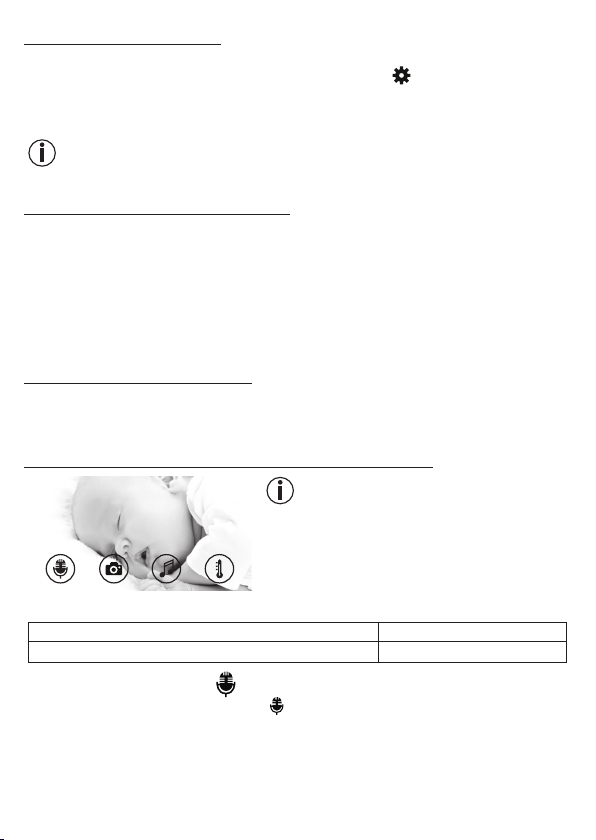
8.3 Eine Kamera entfernen
Um eine Kamera aus Ihrem Benutzerkonto wieder zu entfernen, gehen Sie wie folgt vor:
1. Tippen Sie im Kamera-Menü auf das Einstellungssymbol (
fernen möchten.
2. Tippen Sie auf „Kamera Details“.
3. Tippen Sie auf „Kamera entfernen“ und bestätigen Sie.
Hinweis
Dabei werden alle Ereignisse dieser Kamera unwiderrruflich gelöscht.
) der Kamera, die Sie ent-
8.4 Konto-Einstellungen / Abmelden
In den Konto-Einstellungen können Sie unter anderem Ihr Passwort ändern, einsehen welche App-Version Sie haben oder sich abmelden.
1.
Wenn Sie das aktuelle Übertragungsbild sehen, tippen Sie auf das Beurer CareCam Logo
links oben. Sie gelangen in das Kamera-Menü.
2. Tippen Sie nun rechts oben auf „Konto“.
3. Um das Passwort zu ändern, tippen Sie auf „Passwort ändern“ und folgen Sie den Anweisungen. Wenn Sie sich aus Ihrem Konto abmelden möchten, tippen Sie unten auf
„Abmelden“ und bestätigen Sie.
8.5 Infrarot-Nachtsichtfunktion
Um auch im Dunkeln gut erkennbare Übertragungsbilder auf dem Bildschirm sehen zu
können, aktiviert die Kamera bei Dunkelheit automatisch die Infrarot-Nachtsichtfunktion
(Bilddarstellung schwarz-weiß).
8.6 Funktionen während der Liveübertragung in der App
Hinweis
Wenn Sie auf das Übertragungsbild tippen erscheint folgende Menüoberfläche. Nach ca. 10 Sekunden verschwindet die Menüoberfläche wieder.
Diese Funktionen stehen nur in der App zur Verfügung.
1 Gegensprechfunktion 3 Schlaflieder
2 Fotofunktion /
Video-Speicher-Funktion (nur Android™)
4 Temperaturanzeige
8.6.1 Gegensprechfunktion
1. Tippen Sie auf das Mikrofon-Symbol ( ) ganz links.
2. Beim ersten Mal erscheint die Meldung „Darf CareCam Beurer auf das Mikrofon zugreifen?“ Tippen Sie auf „Ja“.
3. Um die Gegensprechfunktion zu aktivieren, tippen Sie auf die Sprechtaste. Die gesprochenenen Worte sind nun an der Kamera zu hören. Um die Gegensprechfunktion zu deaktivieren, tippen Sie erneut auf die Sprechtaste.
9
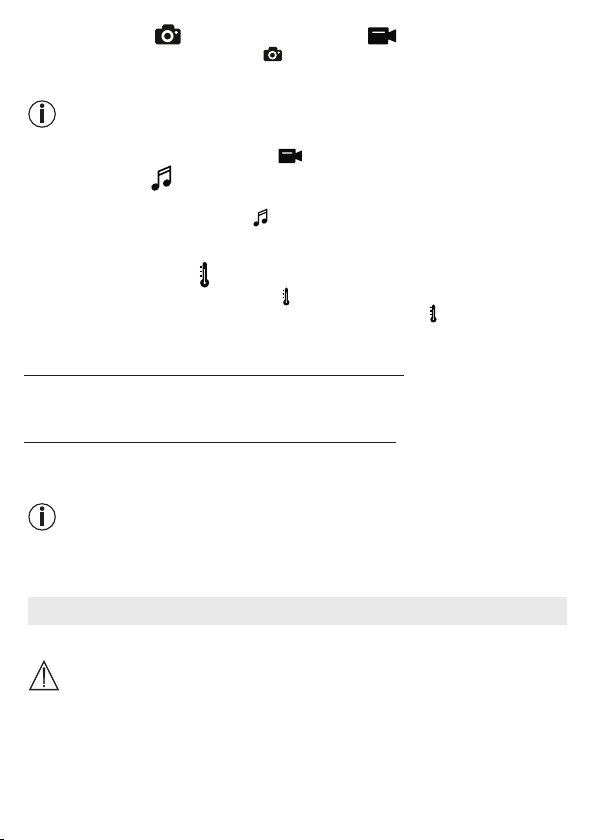
8.6.2 Fotofunktion / Video-Speicher-Funktion
1. Tippen Sie auf das Kamera-Symbol ( ).
2. Um ein Foto des aktuellen Übertragungsbilds aufzuzeichnen, tippen Sie auf die Kamerataste. Das Bild wird im Bilderordner Ihres Smartphones / Tablets gespeichert.
Hinweis
Wenn Sie über ein Android™-Endgerät verfügen, können Sie auch Videos lokal aufzeichnen.
Tippen Sie hierzu auf das Video-Symbol ( ).
8.6.3 Schlaflieder
Sie können eines von fünf Schlafliedern aktivieren, welches dann über die Kamera ertönt:
1. Tippen Sie auf das Noten-Symbol (
2.
Wählen Sie durch Tippen Ihr gewünschtes Schlaflied aus. Das Schlaflied ertönt nun an der
Kamera. Um das Schlaflied zu deaktivieren, tippen Sie erneut auf das gewählte Schlaflied.
).
8.6.4 Temperaturanzeige
Tippen Sie auf das Thermometer-Symbol ( ). Es erscheint die aktuelle Umgebungstemperatur der Kamera. Wenn Sie erneut auf das Thermometer-Symbol (
Temperaturanzeige zwischen °C und °F.
) tippen, wechselt die
8.7 Benutzung der Kamera auf weiteren Endgeräten
Um die Kamera auf weiteren Endgeräten benutzen zu können, müssen Sie sich mit dem
gleichen Usernamen + Passwort Ihres Benutzerkontos anmelden.
8.8 Zugri auf Benutzerkonto über Web Portal (PC)
Sie haben die Möglichkeit über das Web Portal auf Ihr Benutzerkonto zuzugreifen.
Einen Link zum Web Portal haben Sie nach dem Einrichten der Kamera automatisch per
E-Mail erhalten.
Hinweis
Über das Web Portal kann nur das Übertragungsbild und die Timeline angezeigt werden.
Weitere Funktionen/Einstellungsmöglichkeiten (wie z.B. Gegensprechfunktion) stehen nicht
zur Verfügung.
9. Reinigung und Instandhaltung
Die Lebensdauer der Kamera hängt vom sorgfältigen Umgang ab:
ACHTUNG
•
Schützen Sie die Kamera vor Stößen, Feuchtigkeit, Staub, Chemikalien, starken Temperaturschwankungen, elektromagnetischen Feldern und zu nahen Wärmequellen (Öfen,
Heizungskörper).
•
Benutzen Sie die Kamera niemals in einer feuchten Umgebung.
•
Reinigen Sie die Kamera mit einem trockenen Tuch. Verwenden Sie keine scheuernden
Reinigungsmittel.
10
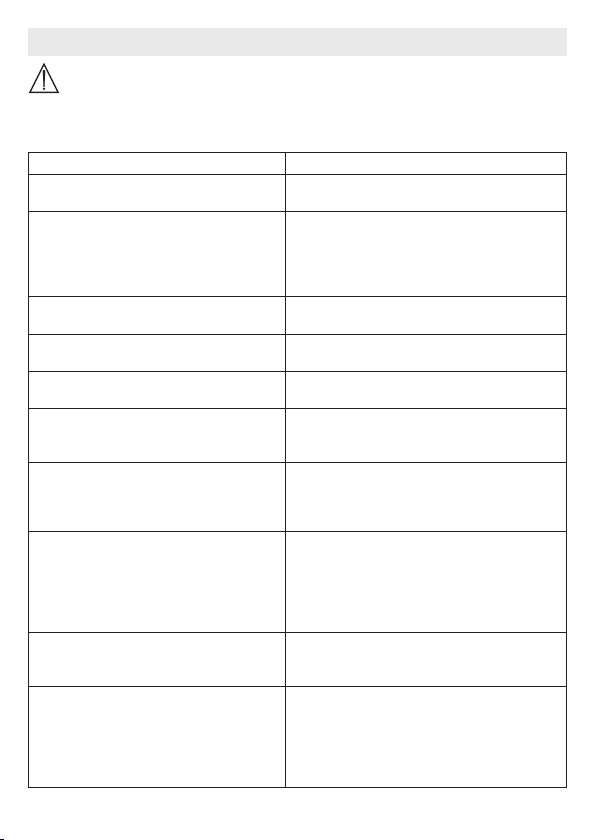
10. Was tun bei Problemen?
ACHTUNG Passwort vergessen
Wenn Sie Ihr Passwort vergessen haben, tippen Sie in der App auf „Passwort vergessen“
und geben Sie Ihre E-Mail Adresse ein. Ein neues Passwort wird Ihnen an Ihre E-Mail Adresse zugeschickt.
Problem Behebung
Es kann keine Verbindung zur Kamera aufgebaut werden.
Es ist keine Verbindung zur Kamera möglich.
Es ertönen keine Alarmmeldungen am Smartphone / Tablet.
Es lassen sich keine Videos auf dem Endge
rät aufzeichnen.
Ich kann mich nach der Registrierung nicht
in mein Benutzerkonto anmelden.
Ich erhalte eine Fehlermeldung mit “Ihre EMail ID ist nicht registriert“.
Was muss ich tun, wenn ich mein Passwort
vergessen habe?
Ich habe keine E-Mail erhalten, obwohl ich
die „Passwort vergessen“-Funktion verwendet habe.
Beim Versuch eine neue Kamera zu meinem
Benutzerkonto hinzuzufügen, erscheinen keine Kameras, die ich hinzufügen könnte.
Während des Einrichtungsvorgang der Kamera erscheint beim letzten Schritt keine Kamera. Der Einrichtungsvorgang wird dann abgebrochen.
Schalten Sie Ihren WLAN-Router aus und wieder an. Führen Sie die Anmeldung erneut durch.
Überprüfen Sie, ob sich die Kamera im Empfangsbereich des WLAN-Routers befindet. Sollte die Funktionsleuchte blinken, stellen Sie die
Kamera für einen besseren Empfang näher an
den WLAN-Router.
Überprüfen Sie, ob Ihre Alarmeinstellungen aktiviert sind.
-
Videos können nur auf Android™-Geräten gespeichert werden.
Überprüfen Sie Benutzernamen und Passwort
auf Korrektheit.
Vergewissern Sie sich, dass Sie sich bei uns re
gistriert haben. Tippen Sie zuerst auf „Benutzerkonto erstellen“.
Tippen Sie in der App auf „Passwort vergessen“
und geben Sie Ihre E-Mail Adresse ein. Ein neu
es Passwort wird Ihnen an Ihre E-Mail Adresse
zugeschickt.
1.
Die E-Mail befindet sich möglicherweise im
Spam-Ordner Ihres Anbieters. Schauen Sie im
Spam Ordner nach der E-Mail.
Die E-Mail ist möglicherweise noch unterwegs.
2.
Überprüfen Sie Ihre Mails in wenigen Minuten
erneut.
Halten Sie an der Kamera die „PAIR“-Taste für 5
Sekunden gedrückt und versuchen Sie es erneut.
Schalten Sie die Kamera aus und wieder ein. Halten Sie die „PAIR“-Taste so lange gedrückt, bis
ein Piepton ertönt. Warten Sie eine Minute, bis die
Kontrollleuchte blinkt. Die Kamera ist nun bereit
für den Einrichtungsvorgang. Starten Sie erneut
den Einrichtungsvorgang der Kamera.
-
-
11
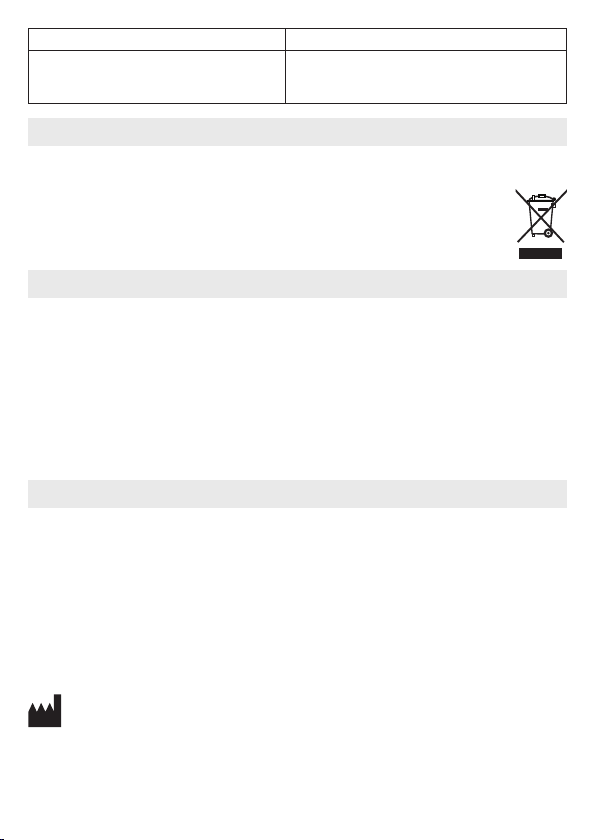
Problem Behebung
Wenn ich versuche das Übertragungsbild
zu sehen, erhalte ich die Nachricht, dass ich
meine Firmware updaten soll.
Führen Sie ein Firmwareupdate durch. Wir aktu
alisieren die App von Zeit zu Zeit, um die Kamerafunktionen stetig zu verbessern.
-
11. Entsorgung
Im Interesse des Umweltschutzes darf das Gerät am Ende seiner Lebensdauer nicht mit
dem Hausmüll entfernt werden.
Die Entsorgung kann über entsprechende Sammelstellen in Ihrem Land erfolgen.
Entsorgen Sie das Gerät gemäß der Elektro- und Elektronik Altgeräte EG-Richtlinie
– WEEE (Waste Electrical and Electronic Equipment). Bei Rückfragen wenden Sie
sich an die für die Entsorgung zuständige kommunale Behörde.
12. Technische Daten
•
Frequenz 2.4 - 2.483 GHz
•
Digitales Empfangsgerät
•
Infrarottechnik
•
Maße Kamera: 9,0 x 6,5 x 5,8 cm
•
Gewicht Kamera: 95 g;
•
Anwendungstemperatur: 0 – 50 °C
Wir garantieren hiermit, dass dieses Produkt der europäischen R&TTE Richtlinie 1999/5/EC
entspricht. Kontaktieren Sie bitte die genannte Serviceadresse, um detailliertere Angaben
– wie zum Beispiel die CE – Konformitätserklärung – zu erhalten.
13. Garantie
Sie erhalten 3 Jahre Garantie ab Kaufdatum auf Material- und Fabrikationsfehler des Produktes. Die Garantie gilt nicht:
•
im Falle von Schäden, die auf unsachgemäßer Bedienung beruhen
•
für Verschleißteile (z.B. Batterien)
•
für Mängel, die dem Kunden bereits bei Kauf bekannt waren
•
bei Eigenverschulden des Kunden
Die gesetzlichen Gewährleistungen des Kunden bleiben durch die Garantie unberührt. Für
Geltendmachung eines Garantiefalles innerhalb der Garantiezeit ist durch den Kunden der
Nachweis des Kaufes zu führen.
Die Garantie ist innerhalb eines Zeitraumes von 3 Jahren ab Kaufdatum gegenüber der
Beurer GmbH
Söflinger Straße 218, 89077 Ulm, Germany
geltend zu machen. Der Kunde hat im Garantiefall das Recht zur Reparatur der Ware bei
unserem eigenen oder bei von uns autorisierten Werkstätten. Weitergehende Rechte werden
dem Kunden (aufgrund der Garantie) nicht eingeräumt.
12
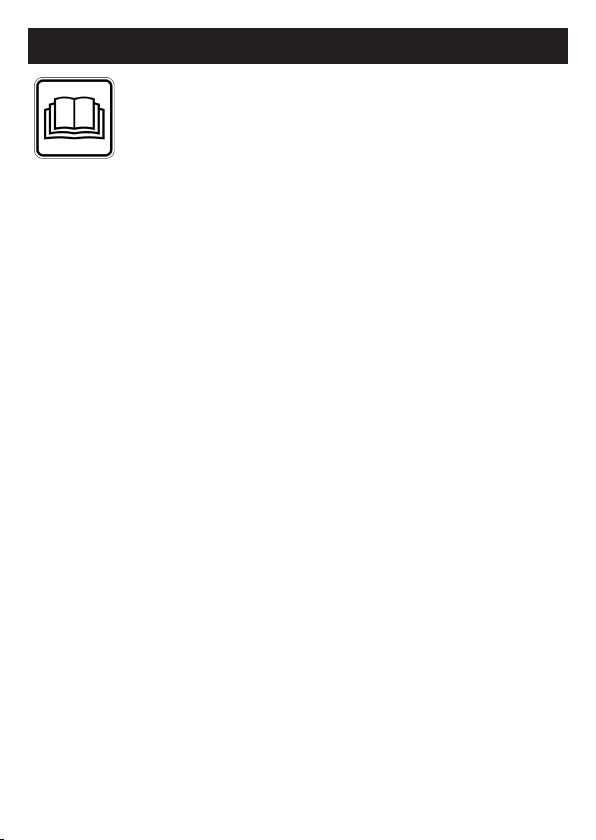
ENGLISH
Read these instructions for use carefully and
keep them for later use, be sure to make them
accessible to other users and observe the information they contain.
Dear customer,
Thank you for choosing one of our products. Our name stands for high-quality, thoroughly
tested products for applications in the areas of heat, gentle therapy, blood pressure/diagnosis, weight, massage, beauty, air and babycare.
With kind regards,
Your Beurer team.
Table of contents
1. Getting to know your device ........... 14
2. Signs and symbols ........................... 15
3. Intended use ..................................... 15
4. Notes ................................................. 15
5. How it works / useful information .. 16
6. Unit description ................................ 17
7. First steps ......................................... 17
7.1 Setting up the camera using an
Android™ device ............................. 17
7.2 Setting up the camera on your
®
/iPad® .................................. 18
iPhone
7.3 Camera settings ............................... 18
7.3.1 Allocating a camera name /
thumbnail image ...........................18
7.3.2 Setting the notification sensitivity .. 18
7.4 General settings ............................... 18
8. Camera operation ............................ 19
8.1 Switching on the camera .................. 19
8.2 Adding another camera .................... 19
8.3 Removing a camera ......................... 19
8.4 Account settings / signing out .......... 19
8.5 Infrared night vision function ............ 20
8.6 Functions during live transmission
in the app ....................................... 20
8.6.1 Intercom function ......................... 20
8.6.2 Photo function / video memory
function ........................................20
8.6.3 Lullabies ....................................... 20
8.6.4 Temperature display .................... 20
8.7 Using the camera for other end
devices ........................................... 21
8.8 Access to the user account via
the web portal (PC) ........................ 21
9. Maintenance and cleaning ............ 21
10. What if there are problems? .......... 21
11. Disposal ..........................................22
12. Technical data ................................ 22
13
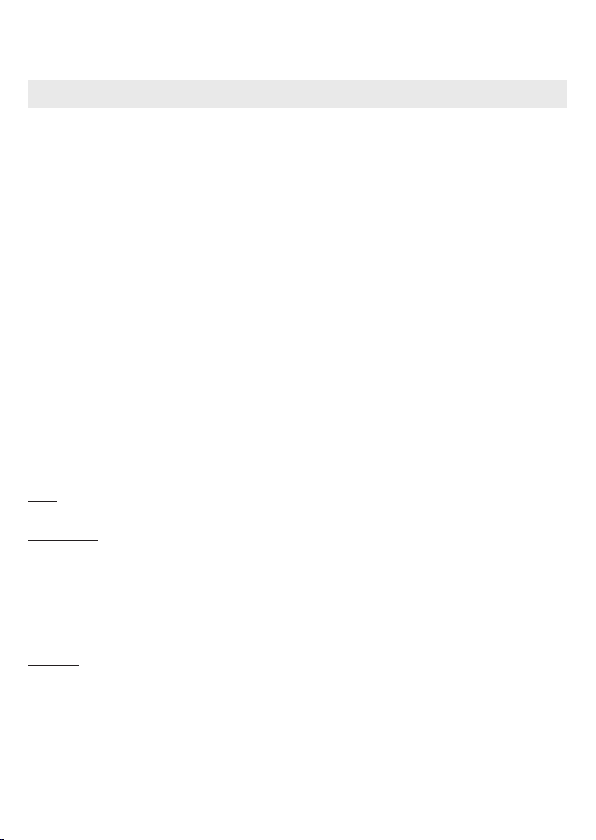
Included in delivery
•
1x camera / 1x mains part plug for camera / 1x these instructions for use
1. Getting to know your device
Functions of the device
This Baby Care Monitor enables you to see your baby via your smartphone or tablet at all
times whilst you pursue activities in other rooms or in the garden. As it is possible to connect
up to 4 cameras, the Baby Care Monitor is also suitable for caring for the elderly or for home
surveillance. It is therefore possible to keep an eye on everything whenever and wherever.
You simply need an active WLAN network, a smartphone/tablet and the free Beurer CareCam app powered by Hubble.
The camera is equipped with:
•
Infrared night vision function
•
Temperature sensor
•
Microphone / loudspeaker
•
Wall-mounting fixture
Using the app provides you with the following functions:
•
Video monitoring via WLAN with the Beurer CareCam app powered by Hubble
•
Timeline function (events are displayed chronologically in the app)
•
Range control with acoustic signal
•
Push notifications for movements / noises / temperature
•
Intercom function
•
5 lullabies
System requirement:
App:
- Android™ from version 4.0 / iOS
Web portal:
- Windows
- MacOS
- Internet Explorer
- Firefox
- Chrome
- Safari
®
System, 7 or 8 (Java Version from 7)
®
version 10.7 or higher
®
®
®
version 5.1 or higher
version 8.0 or higher
version 11.0 or higher
®
version 18.0 or higher
Camera:
- 802.11 b/g/n (2.4 - 2.4835 GHz) WLAN
- protected by at least WEP
®
from version 6.0
14
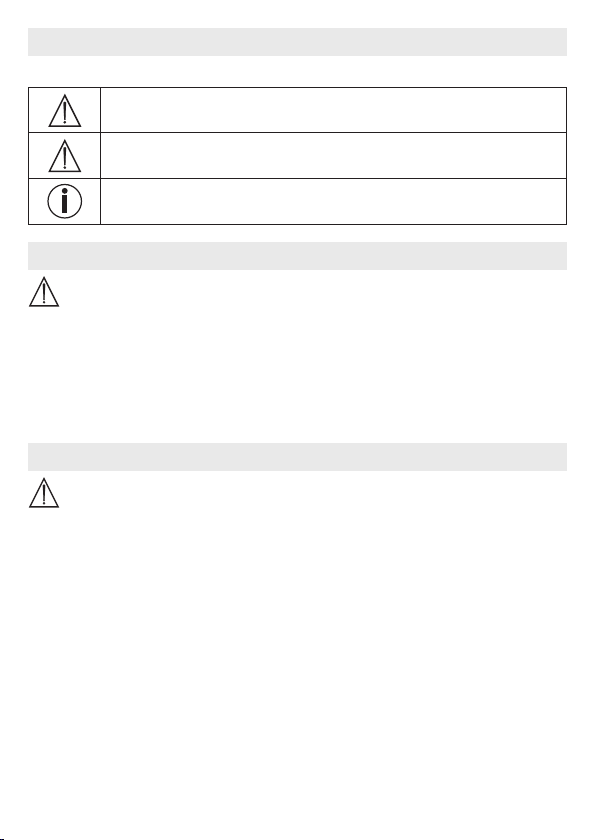
2. Signs and symbols
The following symbols appear in these instructions for use:
WARNING
Warning instruction indicating a risk of injury or damage to health
IMPORTANT
Safety note indicating possible damage to the device/accessory
Note
Note on important information
3. Intended use
WARNING
•
Only use the Baby Care Monitor when you cannot mind your baby directly. It is not a substitute for your own personal, responsible supervision!
•
You can also use the Baby Care Monitor as a room monitor.
•
Improper use can be dangerous.
•
The Baby Care Monitor is only intended for domestic/private use, not for commercial use.
•
Respect the personal rights of others. All persons in the monitored room or who may
be in the monitored room should be informed that there is a camera filming the room.
4. Notes
WARNING
Safety notes
•
Always position the camera and power cord out of the reach of children. The power
cord may cause strangulation or injury to children.
•
Keep small parts out of reach of children.
•
Keep packaging material away from children (risk of suocation).
•
Never place the camera in the cot or within reach of your child.
•
Place the camera 2 m away from your baby, in order to minimise the possibility of electrosmog pollution and noise pollution.
•
Make sure that cables are not accessible to your child.
•
Before use, make sure that the camera functions properly.
•
Never submerge the camera in water. Never rinse it in running water.
•
Never use the camera in proximity to moisture.
•
Do not cover the camera with a towel or cover.
•
Only use the mains part plug included in delivery.
•
Do not use the cable to pull the mains part plug out of the socket.
15
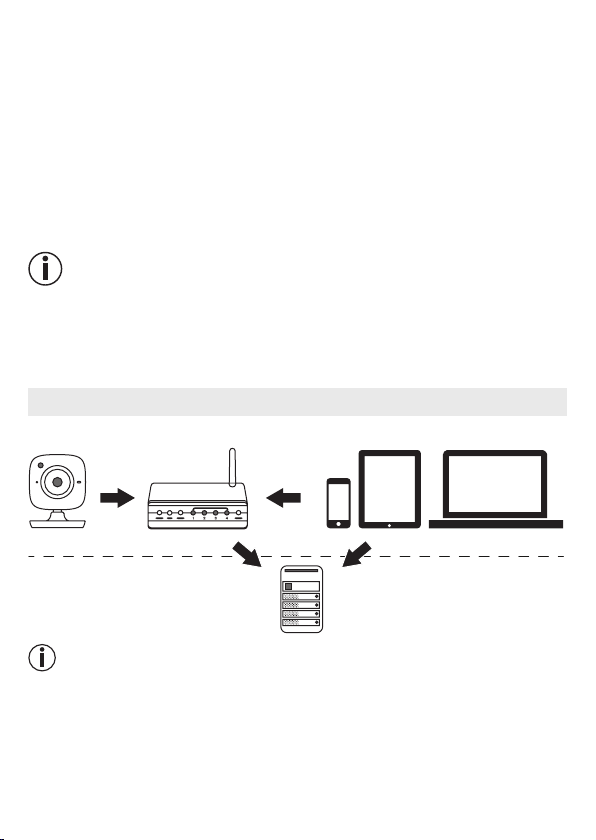
•
Hubble-Server
This device may be used by children over the age of eight and by people with reduced
physical, sensory or mental skills or a lack of experience or knowledge, provided that
they are supervised or have been instructed on how to use the device safely and are fully
aware of the consequent risks of use.
•
Children must not play with the device.
•
Cleaning must not be performed by children unless supervised.
•
Do not pull, twist or bend the mains cable.
•
Pull out the mains part plug in the case of operational faults before the cleaning process
and when the device is not in use.
•
The camera and the mains part plug must not come into contact with hot surfaces or
sharp-edged objects.
•
Do not use any additional parts that are not recommended by the manufacturer or offered as accessories.
Note
•
Repairs must only be carried out by Customer Services or authorised suppliers. Under no
circumstances should you open or repair the camera yourself, as faultless functionality can
no longer be guaranteed thereafter. Failure to comply will result in voiding of the warranty.
•
If you should have any questions about using the camera, please contact either your retailer or Customer Services.
5. How it works / useful information
Local
BY 88
Internet
Note
If there is an active internet connection, the camera sends all recordings via the Hubble server.
This is of vital importance when setting up the camera. Not all functions are available if there
is no active internet connection (limited functionality)
•
You can increase the range of the camera by placing it as high as possible near a door
or a window.
•
Other radio waves may possibly interfere with the transmission of the baby monitor. Therefore, do not position the baby monitor near devices such as microwaves, etc.
16
Smartphone, Tablet, PCWLAN-Router
.
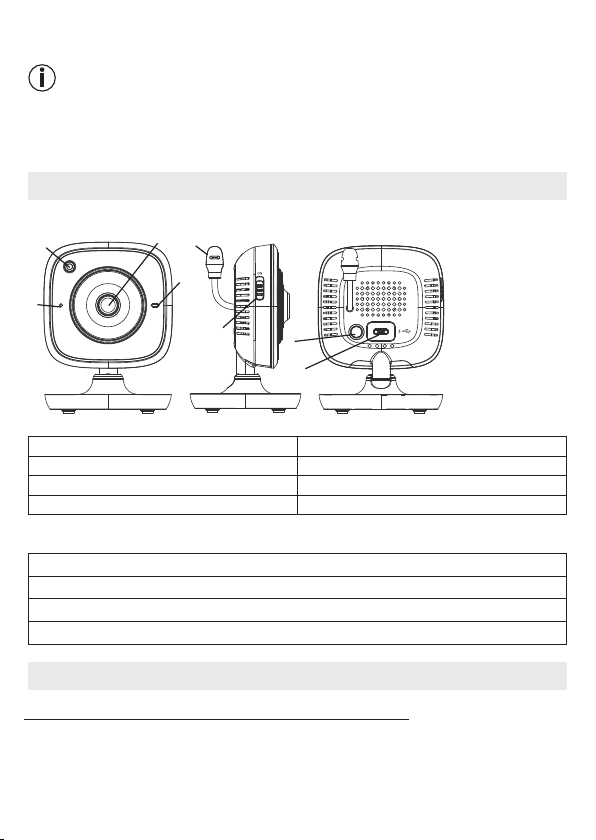
•
The following other factors can interfere with the baby monitor's transmission or shorten
its range: furniture, walls, houses, trees, environmental factors (such as fog, rain).
Note
On the Hubble homepage (http://beurer.hubbleconnected.com), you can activate the recording function at an additional charge. When the recording function is activated, events
triggered by movements are automatically recorded and saved onto the Hubble server so
that they can be viewed later.
6. Unit description
HD camera (720p for a high resolution image quality)
3
2
1
1 Microphone 5 Temperature sensor
2 Brightness sensor (night vision function) 6 ON/OFF switch
3 Camera lens 7 Pair button
4 Function light* 8 Connection for USB mains part plug
*Function light status
Function light lights up blue = Camera warm-up phase ~ 1 minute
Function light flashes red = Camera is not connected
Function light flashes red and blue = Camera is ready to connect
Function light flashes blue = Camera is connected
5
4
6
7
PAIR
8
7. First steps
7.1 Setting up the camera using an Android™ device
1. Open the Google Play Store on your Android™ device.
2. Search for the “Beurer CareCam” app and download it.
3. Start the app and create a user account.
17
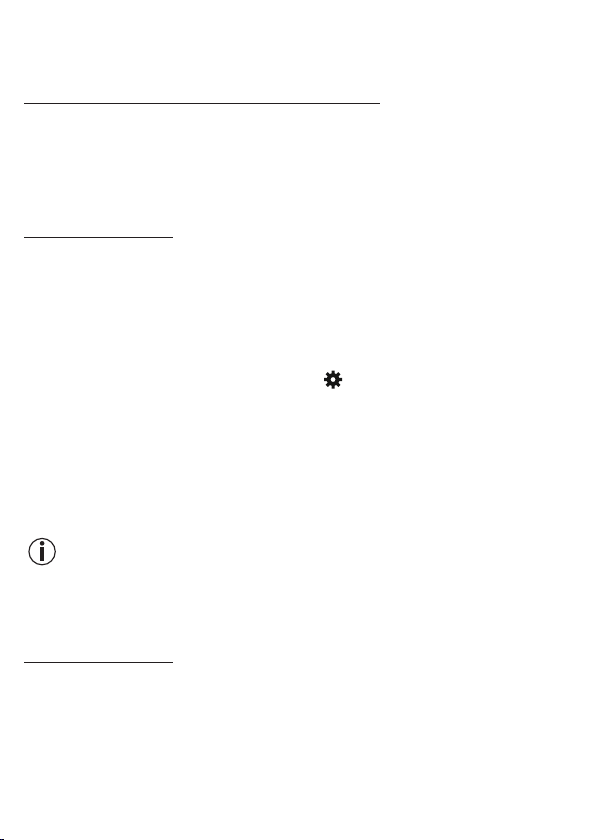
4. Follow the further instructions in the app. As soon as the camera registration has been
successfully completed, the transmission image of the installed camera appears.
5. Position the camera (2m away from the baby, out of the reach of children).
7.2 Setting up the camera on your iPhone®/iPad®
1. Open the App Store on your iPhone®/iPad®.
2. Search for the “Beurer CareCam” app and download it.
3. Start the app and create a user account.
4. Follow the further instructions in the app. As soon as the camera registration has been
successfully completed, the transmission image of the installed camera appears.
5. Position the camera (2m away from the baby, out of the reach of children).
7.3 Camera settings
In the camera settings you can, for example, allocate a name and a user image to the camera. You can also set the camera sensitivity to movement, sound and temperature, in order
to be able to better specify when you should be informed.
7.3.1 Allocating a camera name / thumbnail image
A personal name and menu image simplify the assignment of the cameras.
1. When you see the current transmission image, tap the Beurer CareCam logo on the top
left. You are taken to the camera menu.
2. On the camera menu, tap the settings symbol (
3. Tap on “Camera details”.
4. Here you can now tap “Camera name” to name the camera. If you would like to allocate
a personal menu image, click on “Change image.”
) of the camera.
7.3.2 Setting the notification sensitivity
1. Tap the settings symbol next to the camera in the camera menu.
2. Tap the field with the orange warning triangle at the top. Now you can set the movement/
sound sensitivity and the limits for the temperature alarm. Limit values for the temperature
alarm: 0 – 20 °C or 21 – 40 °C (32 – 68 °F or 69.8 – 104 °F).
Note
Depending on the sensitivity setting, a notification appears in the app timeline that the camera has registered a movement, a sound or a temperature alarm.
If you allow push messages for the Beurer CareCam app on your smartphone/tablet, you
will receive notifications even when you are not in the app (e.g. on the lock screen).
7.4 General settings
In the general settings you can set the clock mode (12h / 24h) and temperature mode
(°C/°F). In addition, you can also activate the “Do not disturb” function.
1. When you see the current transmission image, tap the Beurer CareCam logo on the top
left. You are taken to the camera menu.
2. Now tap on “Settings” at the top.
3. To set the clock mode/temperature mode, tap the “General settings”.
4. To activate the “Do not disturb” function, first tap “Do not disturb” and then “ON” to the
right. Now set the required length of time (3 hours max.) by moving the point.
18
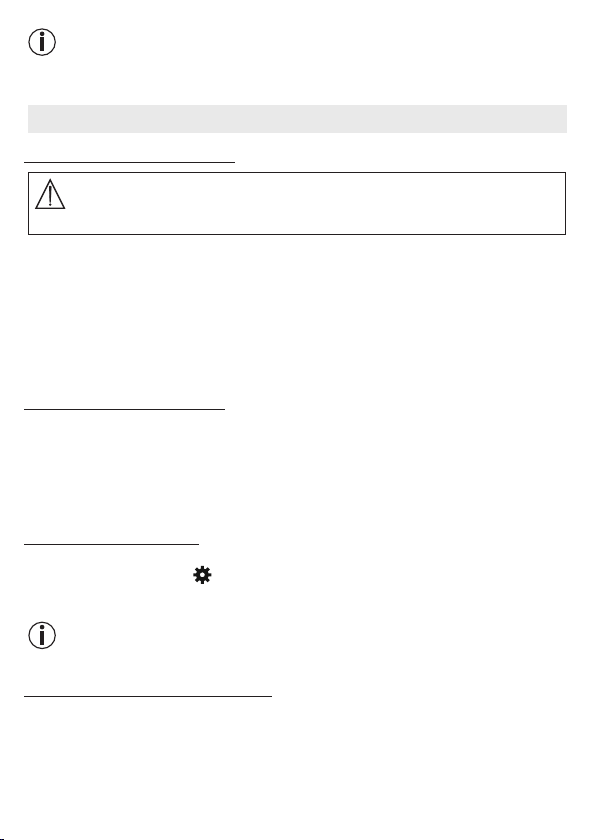
Note
When the “Do not disturb” function is activated, you will not receive push messages during
the period selected.
8. Camera operation
8.1 Switching on the camera
IMPORTANT
Only use the mains part plug included in delivery.
1. Connect the small end of the mains part plug to the camera.
2. Connect the other end of the mains part plug to the socket.
3.
Slide the ON/OFF switch on the side to “ON”. The function light starts to glow blue. (Push
the ON/OFF switch downwards to switch o the camera.)
4.
Open the “Beurer CareCam” app on your smartphone/tablet or the web portal on your PC.
5. Log into your account.
6.
When you have correctly set up your camera (see Chapter 7), the transmission image
appears on the display.
8.2 Adding another camera
It is possible to connect up to 4 cameras with one user account:
1. When you see the current transmission image, tap the Beurer CareCam logo on the top
left. You are taken to the camera menu.
2. Now tap “Add camera” on the bottom left.
3.
Follow the instructions in the app. As soon as you have successfully logged in, the transmission image of the attached camera appears automatically.
8.3 Removing a camera
To remove a camera from your user account again, proceed as follows:
1. Tap the settings symbol (
2. Tap on “Camera details”.
3. Tap “Remove camera” and confirm.
Note
In doing so, all events on this camera are irrevocably deleted.
8.4 Account settings / signing out
In the account settings you can, amongst other things, change your password, view your
app version or log out.
1. When you see the current transmission image, tap the Beurer CareCam logo on the top
left. You are taken to the camera menu.
2. Now tap “Account” on the top right.
) in the camera menu of the camera you wish to remove.
19
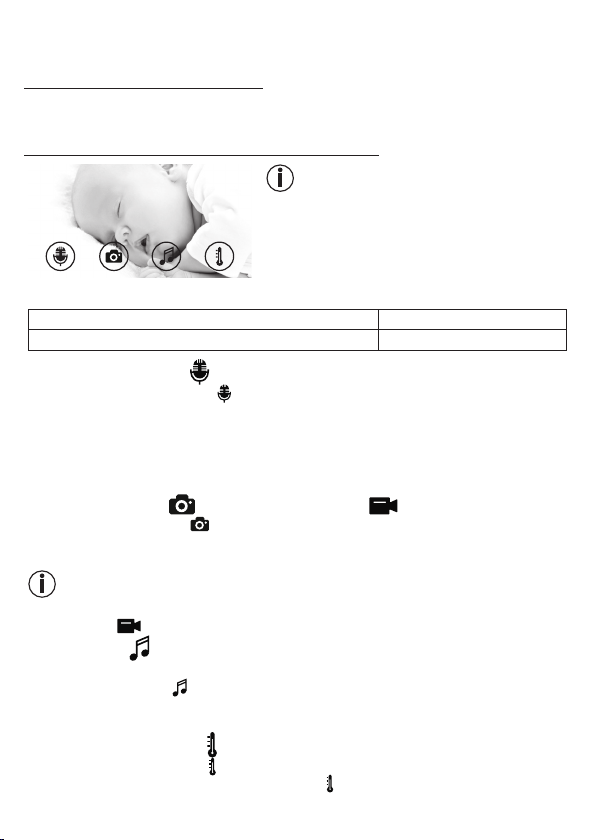
3. In order to change your password, tap “Change password” and follow the instructions. If
you would like to log out of your account, tap “Log out” and confirm.
8.5 Infrared night vision function
To ensure that clear transmission images can be seen on the screen even when it is dark, the
camera automatically activates the infrared night vision function (black and white image display).
8.6 Functions during live transmission in the app
Note
When you tap the transmission image, the following
menu interface appears. After approx. 10 seconds,
the menu interface disappears again.
These functions are only available in the app.
1 Intercom function 3 Lullabies
2 Photo function /
video memory function (Android only™)
4 Temperature display
8.6.1 Intercom function
1. Tap the microphone symbol ( ) on the far left.
2.
The first time you do this, the message “Allow Beurer CareCam access to the microphone?” appears. Tap “Yes”.
3. To activate the intercom function, tap the push-to-talk button. The words you have spoken can now be heard on the camera. To deactivate the intercom function, tap the pushto-talk button again.
8.6.2 Photo function / video memory function
1. Tap the camera symbol ( ).
2. To take a photo of the current transmission image, tap the camera button. The image is
saved in the image folder of your smartphone/tablet.
Note
If you have an Android™ end device, you can also record videos locally. To do this, tap the
video symbol (
).
8.6.3 Lullabies
You can activate one of five lullabies that will then be played over the camera:
1. Tap the note symbol (
2. Tap to choose your required lullaby. The lullaby now plays on the camera. To deactivate
the lullaby, tap it again.
).
8.6.4 Temperature display
Tap the thermometer symbol ( ). The current ambient temperature of the camera appears.
When you tap again on the thermometer symbol (
play between °C and °F.
), you can change the temperature dis-
20
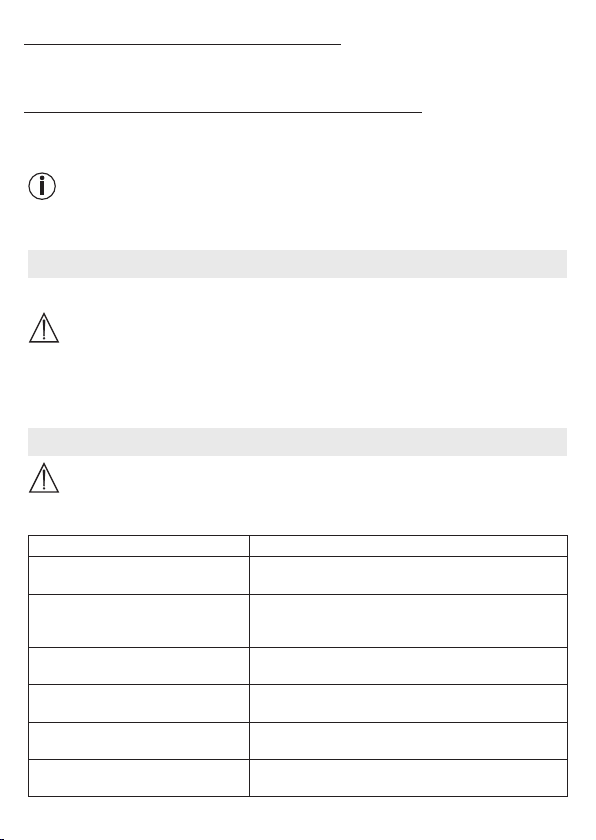
8.7 Using the camera for other end devices
To use the camera with other end devices, you must log in with the same username + password as your user account.
8.8 Access to the user account via the web portal (PC)
It is possible to access your user account via the web portal.
You will have received a link to the web portal automatically via e-mail after setting up the
camera.
Note
The transmission image and the timeline can only be displayed via the web portal. Other
functions/settings options (such as the intercom function) are not available.
9. Maintenance and cleaning
The service life of the camera depends on careful use:
IMPORTANT
•
Protect the camera from knocks, damp, dust, chemicals, drastic changes in temperature,
electromagnetic fields and nearby sources of heat (ovens, heaters).
•
Never use the camera in a damp environment.
•
Clean the camera with a dry cloth. Do not use any abrasive cleaning products.
10. What if there are problems?
IMPORTANT Forgotten password
If you have forgotten your password, tap “Forgot password” in the app and enter your e-mail
address. A new password will be sent to your e-mail address.
Problem Solution
No connection can be established to
the camera.
No connection can be made to the
camera.
There is no alarm warning sound on
the smartphone/tablet.
Videos cannot be recorded on the end
device.
I cannot log into my user account after
registration.
I receive the error message “Your
e-mail ID is not registered”.
Switch your WLAN router o and back on again. Go
through the registration again.
Check that the camera is within range of the WLAN router. If the function light flashes, place the camera closer
to the WLAN router for better reception.
Check whether your alarm settings have been activated.
Videos can only be saved on Android™ devices.
Check that the user name and password are correct.
Make sure that you have registered with us. First tap
“Create user account”
21
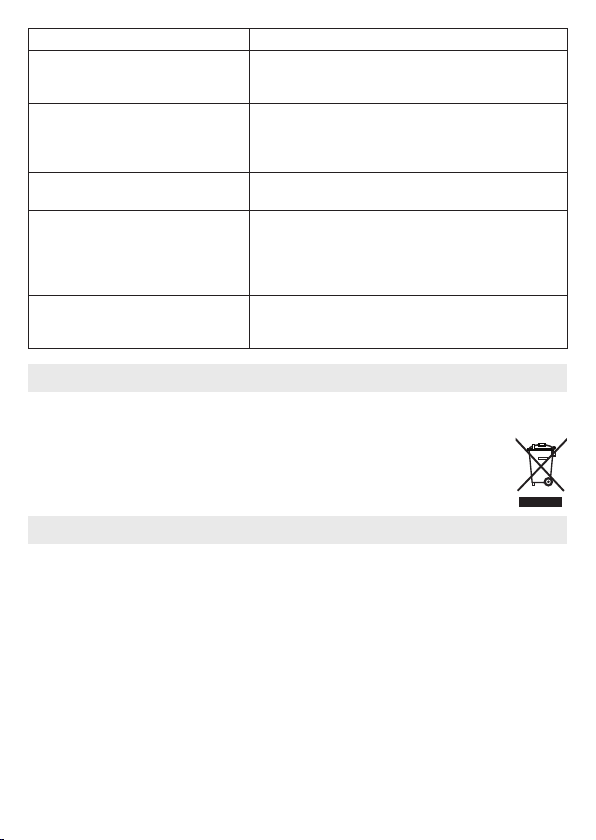
Problem Solution
What should I do if I have forgotten
my password?
I have not received an e-mail, even
though I have used the “Forgot password” function.
If I try to add a new camera to my user
account, no available cameras appear.
During the set-up process, no camera
appears in the last step. The set-up
process is interrupted.
If I try to view the transmission image,
I receive the message that I should update my Firmware.
In the app tap “Forgot password” and enter your e-mail
address. A new password will be sent to your e-mail
address.
1. The e-mail may be in the spam folder of your e-mail
account. Check the spam folder for the e-mail.
2.
The e-mail may not have arrived yet. Check your
e-mail account again after a few minutes.
Press the “PAIR” button on the camera for 5 seconds
and try again.
Switch the camera o and back on again. Press the
“PAIR” button until there is a beep. Wait for a minute
until the indicator lamp flashes. The camera is now ready
for the set-up process. Start the set-up process for the
camera again.
Conduct a Firmware update. We update the app from
time to time to constantly improve the camera function.
11. Disposal
For environmental reasons, do not dispose of the device in the household waste at the end
of its useful life.
Dispose of the unit at a suitable local collection or recycling point. Dispose of the
device in accordance with EC Directive – WEEE (Waste Electrical and Electronic
Equipment). If you have any questions, please contact the local authorities responsible for waste disposal.
12. Technical data
•
Frequency 2.4 - 2.483 GHz
•
Digital receiver
•
Infrared technology
•
Camera dimensions: 9.0 x 6.5 x 5.8 cm
•
Camera weight: 95 g;
•
Application temperature: 0 – 50 °C
We hereby guarantee that this product complies with the European R&TTE Directive 1999/5/
EC. Please contact the specified service address to obtain further information, such as the
CE Declaration of Conformity.
22
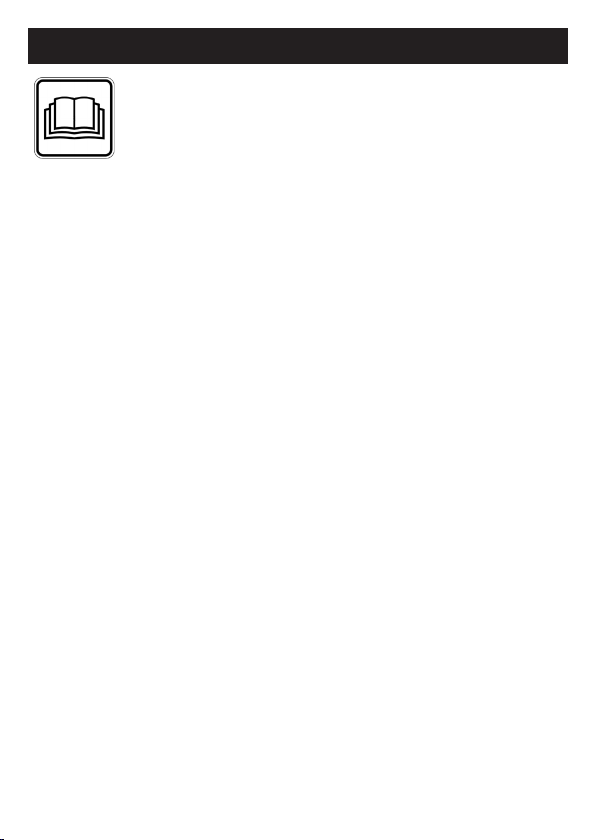
FRANÇAIS
Lisez attentivement cette notice, conservez-la
pour un usage ultérieur, mettez-la à disposition
des autres utilisateurs et suivez les consignes
qui y figurent.
Chère cliente, cher client,
Nous vous remercions d’avoir choisi l’un de nos produits. Notre société est réputée pour
l’excellence de ses produits et les contrôles de qualité approfondis auxquels ils sont soumis dans les domaines suivants: chaleur, thérapie douce, diagnostic de pression artérielle,
contrôle de poids, massage, beauté, purification d’air et bébé.
Sincères salutations,
Votre équipe Beurer.
Table des matières
1. Familiarisation avec l’appareil ......... 24
2. Symboles utilisés ............................. 25
3. Utilisation conforme aux
recommandations ............................ 25
4. Remarques ........................................25
5. Fonctionnement/À propos de
l’appareil ............................................ 26
6. Description de l’appareil .................. 27
7. Premiers pas ..................................... 28
7.1 Installation de la caméra avec
Android™ ......................................... 28
7.2 Installation de la caméra sur
®
/iPad® .................................. 28
iPhone
7.3 Configuration de la caméra .............. 28
7.3.1 Nommer la caméra/Attribuer un
avatar ............................................ 28
7.3.2 Réglage de la sensibilité pour les
notifications ................................... 28
7.4 Paramètres généraux ....................... 29
8. Utilisation de la caméra ................... 29
8.1 Allumer la caméra ............................. 29
8.2 Ajouter une autre caméra ................. 29
8.3 Supprimer une caméra ..................... 30
8.4 Paramètres du compte/
déconnexion ...................................30
8.5 Vision de nuit par infrarouge ........... 30
8.6 Fonctions pendant la transmis
sion en direct de l’image dans
l’application .................................... 30
8.6.1 Fonction de réponse .................... 30
8.6.2 Fonction photo / fonction
enregistreur vidéo ........................ 31
8.6.3 Berceuses ....................................31
8.6.4 Affichage de la température ......... 31
8.7 Utilisation de la caméra avec
d’autres appareils ........................... 31
8.8 Accès à votre compte depuis le
site Web (PC) .................................. 31
9. Entretien et nettoyage ................... 31
10. Que faire en cas de problèmes? .. 32
11. Élimination des déchets ................ 33
12. Données techniques ...................... 33
23
-
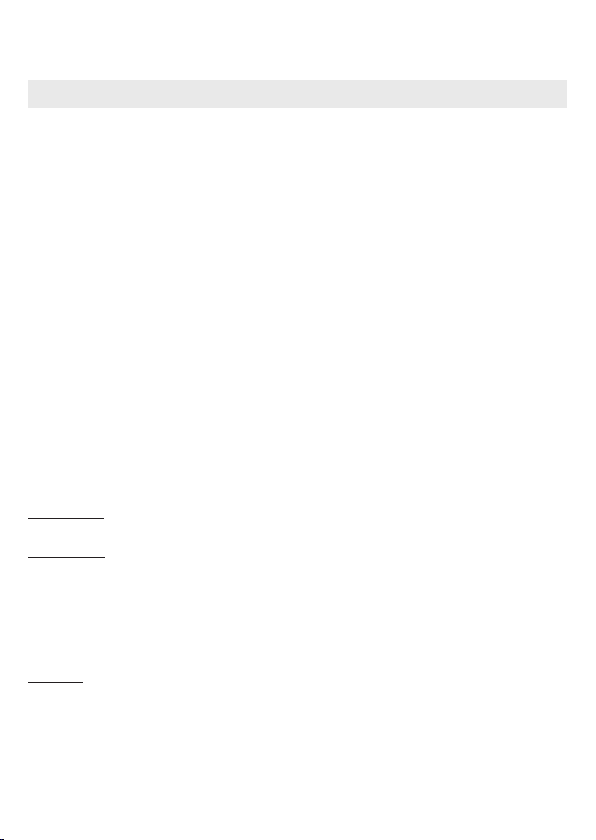
Contenu
•
1 caméra/1 fiche secteur pour la caméra/1 mode d’emploi
1. Familiarisation avec l’appareil
Fonctions de l’appareil
Ce babymoniteur vous permet de vaquer à vos occupations dans d’autres pièces ou dans
le jardin tout en gardant un œil sur votre bébé via votre smartphone ou votre tablette. Le
babymoniteur est également adapté pour l’encadrement des personnes âgées ou la surveillance de la maison, vous permettant de connecter jusqu’à 4caméras. Vous pouvez savoir
à tout moment ce qu’il se passe dans votre maison.
Tout ce dont vous avez besoin, c’est un réseau Wi-Fi actif, un smartphone/une tablette et
l’application gratuite Beurer CareCam powered by Hubble.
La caméra dispose
•
de la vision de nuit par infrarouge
•
d’un capteur de température
•
d’un microphone/d’un haut-parleur
•
d’un support mural
L’application vous ore les fonctions suivantes:
•
surveillance vidéo via WLAN avec l’application Beurer CareCam powered by Hubble
•
fonction historique (les événements s’achent en ordre chronologique dans l’application)
•
contrôle de la portée avec signal sonore
•
notifications push lors d’un mouvement, d’un bruit, d’une température non adaptée
•
fonction de réponse
•
5 berceuses
Configuration requise:
Application:
- Android™ à partir de la version 4.0/iOS
Portail Web:
- Windows
- Mac OS
- Internet Explorer
- Firefox
- Chrome
- Safari
®
7 ou 8 (Java à partir de la version 7)
®
version 10.7 ou supérieure
®
®
®
version 5.1 ou supérieure
version 8.0 ou supérieure
version 11.0 ou supérieure
®
version 18.0 ou supérieure
Caméra:
- 802.11b/g/n (2,4 - 2,4835GHz) Wi-Fi
- protégé au minimum par WEP
®
à partir de la version 6.0
24
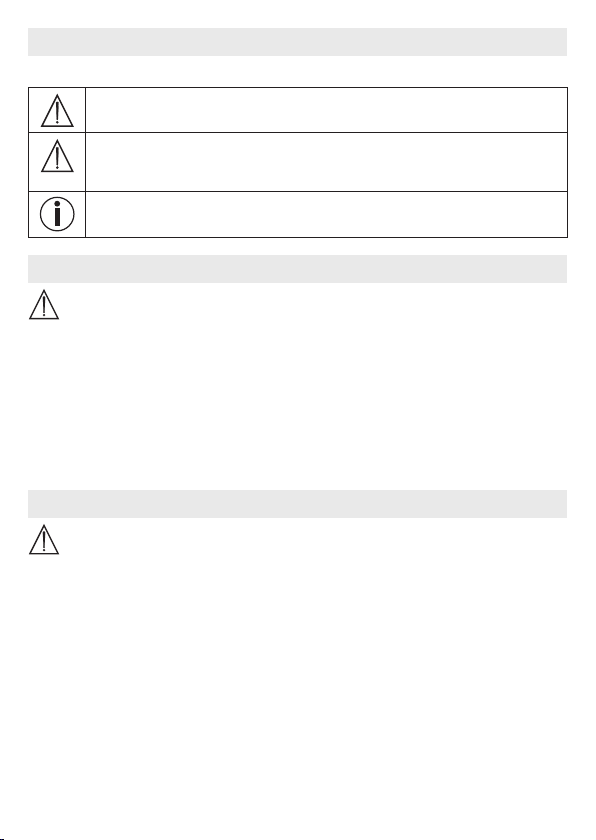
2. Symboles utilisés
Voici les symboles utilisés dans ce mode d’emploi:
AVERTISSEMENT
Ce symbole vous avertit des risques de blessures ou des dangers pour votre santé
ATTENTION
Ce symbole vous avertit des éventuels dommages au niveau de l’appareil ou
d’un accessoire
Remarque
Indication d’informations importantes
3. Utilisation conforme aux recommandations
AVERTISSEMENT
•
N’utilisez le babymoniteur que pour surveiller votre bébé lorsque vous ne pouvez pas le voir
directement. Il ne remplace pas votre surveillance en personne de manière responsable!
•
Vous pouvez utiliser le babymoniteur comme appareil de surveillance de la pièce.
•
Toute utilisation inappropriée peut être dangereuse.
•
Le babymoniteur ne doit être utilisé que dans un environnement domestique/privé et pas
dans un cadre professionnel.
•
Ne portez pas atteinte à la vie privée d’autrui. Toutes les personnes se trouvant, ou
pouvant se trouver, dans l’espace surveillé doivent être informées de la présence
d’une caméra dans la pièce.
4. Remarques
AVERTISSEMENT
Consignes de sécurité
•
Ne laissez jamais la caméra et l’alimentation à portée des enfants! Le câble d’alimentation peut étrangler ou blesser l’enfant.
•
Gardez les petites pièces hors de portée des enfants.
•
Conservez l’emballage hors de portée des enfants (risque d’étouement).
•
Ne placez jamais la caméra dans le lit de l’enfant ou à portée de l’enfant!
•
Placez la caméra à une distance de 2 m de votre bébé afin de réduire une possible exposition aux ondes électromagnétiques et aux nuisances sonores.
•
Assurez-vous que le câble n’est pas à portée de main de votre enfant.
•
Avant d’utiliser la caméra, assurez-vous qu’elle fonctionne correctement.
•
Ne plongez jamais la caméra dans l’eau. Ne la rincez jamais sous l’eau courante.
•
N’utilisez jamais la caméra à proximité d’une source d’humidité.
•
Ne recouvrez pas la caméra d’une serviette ou d’une couverture.
•
Utilisez uniquement la fiche secteur fournie.
25
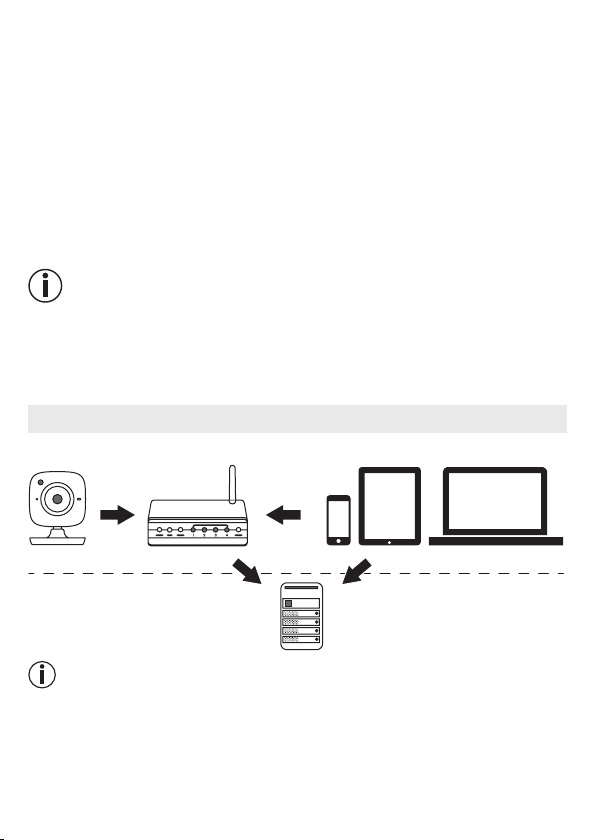
•
Ne tirez pas la fiche secteur de la prise par le câble.
•
Cet appareil peut être utilisé par les enfants à partir de 8ans ainsi que les déficients physiques, sensoriels ou mentaux et les personnes ayant peu de connaissances ou d’expérience à la condition qu’ils soient surveillés ou sachent comment l’utiliser en toute sécurité
et en comprennent les risques.
•
Les enfants ne doivent pas jouer avec cet appareil.
•
Le nettoyage doit pas être eectué par des enfants sans surveillance.
•
Évitez de tirer, de vriller ou de plier le câble.
•
En cas de panne, avant de nettoyer l’appareil et lorsque vous ne l’utilisez pas, débranchez la fiche secteur.
•
La caméra et la fiche secteur ne doivent pas être mises en contact avec une surface
chaude ou des objets tranchants.
•
N’utilisez aucun élément supplémentaire non recommandé ou proposé comme accessoire par le fabricant.
Remarque
•
Seul le service client ou un opérateur autorisé peut procéder à une réparation. Vous ne devez
en aucun cas ouvrir ou réparer la caméra vous-même; le bon fonctionnement de l’appareil
ne serait plus assuré. Le non-respect de cette consigne annulera la garantie.
•
Pour toute question concernant l’utilisation de la caméra, adressez-vous à votre revendeur ou à notre service clients.
5. Fonctionnement/À propos de l’appareil
Local
BY 88
Internet
Remarque
La caméra envoie tous les enregistrements via le serveur Hubble. Pour cela, il vous faut une
connexion internet active. Elle est nécessaire pour configurer la caméra. Si vous n’avez pas
de connexion internet active, vous ne pourrez pas utiliser toutes les fonctions (limitation des
fonctions)
.
•
Il est possible d’augmenter la portée de la caméra en la plaçant à proximité d’une porte
ou d’une fenêtre, aussi élevée que possible.
Hubble-Server
26
Smartphone, Tablet, PCWLAN-Router
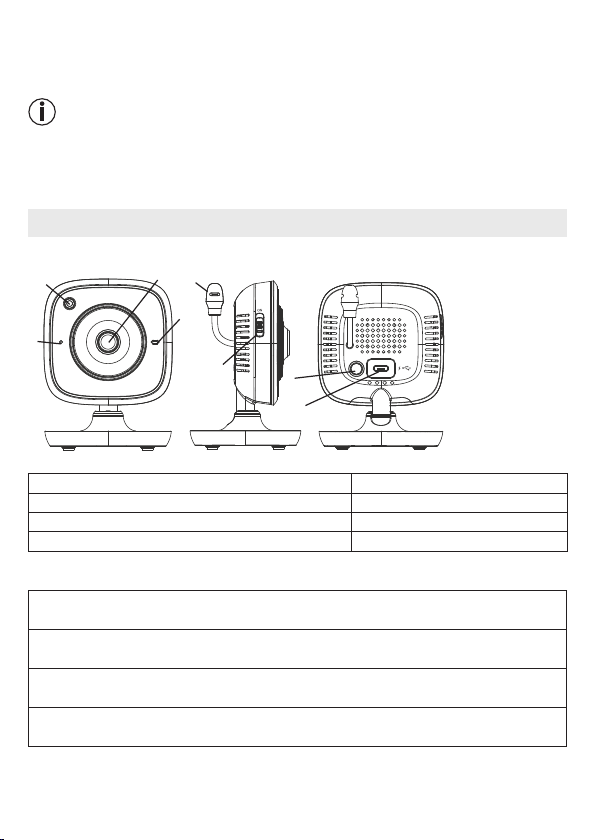
•
D’autres ondes radio peuvent éventuellement perturber la transmission du babyphone.
Ne placez donc pas le babyphone à proximité d’appareils tels qu’un micro-ondes, etc.
•
Les autres facteurs suivants peuvent perturber la transmission du babyphone ou réduire la
portée: meubles, murs, maisons, arbres, facteurs météorologiques (par ex. brouillard, pluie).
Remarque
Sur la page d’accueil de Hubble (http://beurer.hubbleconnected.com), vous pouvez activer la
fonction d’enregistrement, moyennant un supplément. Lorsque la fonction d’enregistrement
est activée, les événements déclenchés à la suite de mouvements sont automatiquement
enregistrés et stockés sur le serveur Hubble, de sorte qu’ils puissent être visionnés plus tard.
6. Description de l’appareil
Caméra HD (720p pour une meilleure qualité d’image)
3
2
1
1 Microphone 5 Capteur de température
2 Capteur de luminosité (fonction vision de nuit) 6 Touche MARCHE/ARRÊT
3 Objectif de la caméra 7 Touche Pair
4 Voyant de fonctionnement* 8 Prise pour fiche secteur USB
*État du voyant de fonctionnement
Le voyant de fonctionnement
s’allume en bleu
Le voyant de fonctionnement
clignote en rouge
Le voyant de fonctionnement
clignote en rouge et en bleu
Le voyant de fonctionnement
clignote en bleu
5
4
6
7
PAIR
8
= Phase de préchauage de la caméra:
~ 1minute
= La caméra n’est pas connectée
= La caméra est prête à être connectée
= La caméra est connectée
27
